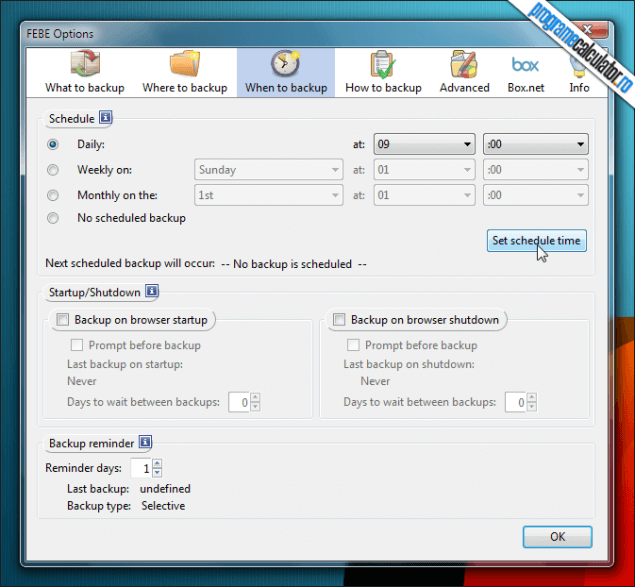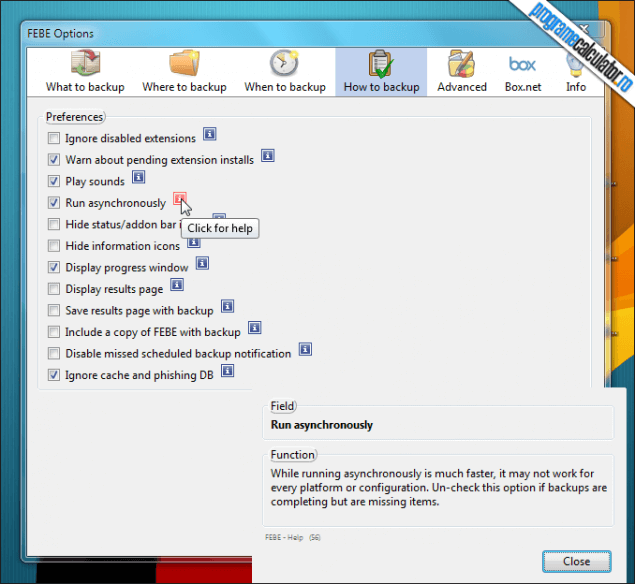În continuarea articolului de ieri, așa cum v-am promis, am să vă prezint în amănunt, cea mai bună soluție de backup Firefox testată personal, anume FEBE (Firefox Environment Backup Extension), un addon Firefox, ce poate fi programat pentru backup automat, manual, cu posibilitatea restaurării individuale a bookmark-urilor, setărilor, extensiilor, temelor, cookies, parole, etc. Interfața tabulară este împărțită pe categorii intuitive: ce, unde, când și cum se va crea fișierul de backup, practic, tot ce aveți nevoie.
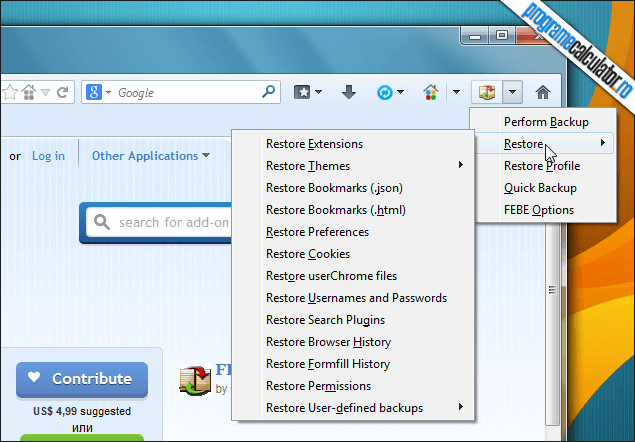
La o analiză atentă, opțiunile oferite de FEBE sunt copleșitoare, practic, nu puteți pierde nimic din opțiunile, addon-urile, temele din browser. Acest fapt mă motivează să susțin afirmația făcută la începutul articolului.
Opțiunile What to backup vă permit atât crearea unui backup, nu doar al întregului profil, ci particularizat, după bunul plac al fiecăruia: bookmark-uri (JSON sau HTML), cookies, fișierele CSS, datele de autentificare, motoare de căutare, istoricul, permisiuni și, în plus chiar setările fișierului de backup. Tipul de backup poate fi ales în funcție de necesități, selectiv, full, ambele tipuri simultan, sau alternativ. Personal folosesc tipul Full profile, ceea ce vă recomand și vouă.

În secțiunea Where to backup va trebui să stabiliți locația de salvare a fișierelor de backup, cu recomandarea expresă a adăugării datei executării. Numărul de backup-uri ale profilului care se vor păstra, rămâne la latitudinea fiecăruia (recomand între 3-5). Nu recomand bifarea opțiunii Clear destination directory, numărul de backup-uri rămâne cel stabilit, ștergerea celor vechi făcându-se automat.
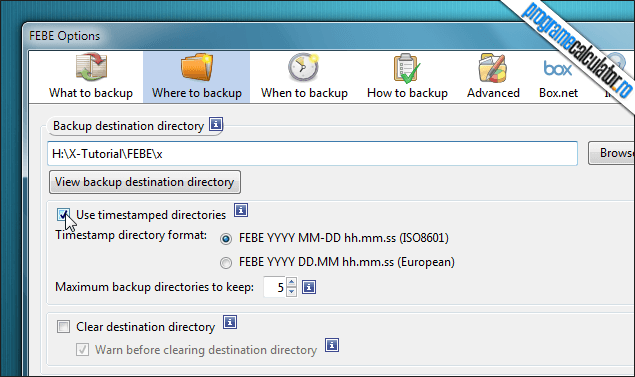
When to backup oferă posibilitatea programării executării sarcinii în funcție de necesarul fiecăruia: zilnic, săptămânal, lunar, la fiecare rulare sau închidere a browser-ului, sau manual (No scheduled backup). În cazul ultimei opțiuni, vă recomand o valoare de 1-3 zile a opțiunii Backup reminder. Dacă programați executarea FEBE la un anumit interval de timp, nu uitați să dați click pe Set schedule time.
Mai departe, How to backup, oferă opțiunile de comportament ale addon-ului, notificări sonore, fiind în general optime funcționării, deci, nu vă recomand modificarea lor decât în cunoștință de cauză. Pentru amănunte detaliate vă recomand să dați click pe căsuța „i” din dreptul fiecărei opțiuni.
Opțiunile avansate vă permit salvarea configurației FEBE, după ce ați parcurs toate opțiunile, cu posibilitatea restaurării în cazul unei reinstalări a browser-ului Firefox, stilul mesajelor de notificare, locația cache-ului, a instalării Firefox, a extensiilor, cât și a profilului rulat în momentul respectiv. Aici trebuie să fac o precizare împortantă, anume: verificați dacă a fost detectată automat locația particulară a profilului, în cazul editării fișierului INI. În plus, vă puteți alege sunetele de notificare preferate (Sounds).
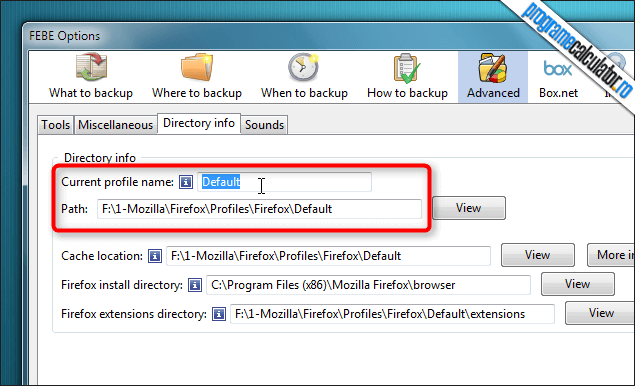
În ultima secțiune, Box.net, așa cum sugerează denumirea, cine deține un cont pe respectivul server de stocare și sincronizare, are posibilitatea de a încărca automat fișierele de backup, imediat după crearea lor. Dețin un astfel de cont (50GB), însă am renunțat rapid la această opțiune, timpul de upload al fișierului (în jur de 200MB) fiind destul de mare (peste 15 minute), în acest timp browser-ul nefiind funcțional. Oricum, rămâne la latitudinea fiecăruia, cu precizarea ca dacă dețineti un cont cu spațiu de stocare redus, posibil să rămâneți fără spațiu.
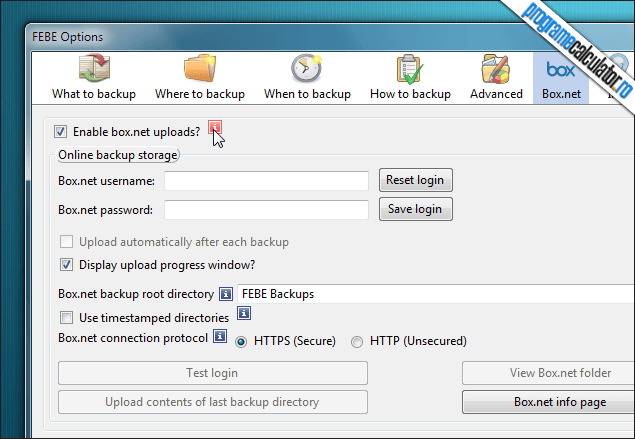
Înainte să închei pledoaria, țin să vă dau un mic pont, anume, orice program instalat își stochează setările fie într-un fișier format INI, fie în registrul Windows. Dacă știți să speculați aceste caracteristici, puteți să configurați un program fără a-l deschide, sau chiar a-l face portabil. Programele inițializate prin fișierul INI se vor încărca mai lent față de cele care folosesc registrul Windows.
Cam atât! În încheiere, cu toate că cele două articole despre Firefox au fost destul de lungi și v-am răpit destul de mult timp prețios, am speranța că vor fi de folos fanilor Firefox, dar și celorlalți, dornici de cunoaștere.